En el post de las Impresión 3D y fotografía ya os comenté un poco sobre la posibilidad de imprimir fotografías con la impresora 3D con el proceso conocido como litofanía. Hoy vamos a entrar un poco más a fondo en la litofanía y vamos a ir haciendo los pasos necesarios para crear una.
Lo primer es elegir una fotografía que nos guste, eso es fácil. Lo siguiente es preparar la foto para llevarla a la impresora y aunque podría parecer algo muy difícil gracias a una web es muy sencillo, así que vamos al siguiente enlace https://3dp.rocks/lithophane/
De entrada la web nos muestra una ventana en la que podemos ver una previsualización en 3D del resultado, pero lo primero es elegir la imagen que queremos así que vamos a cargarla.

Una vez elegida la foto tenemos que elegir que forma queremos que tenga al imprimirla, plana, con curva hacia el interior o el exterior, un cilindro, una "almohoda", media esfera y hasta un corazón...

Una vez elegido podemos ver como queda plasmado y luego podemos hacer unos pocos ajustes en la imagen, vamos a por ello.
Vamos a ir a la pestaña Settings y elegimos la primera opción del desplegable Model Setting.
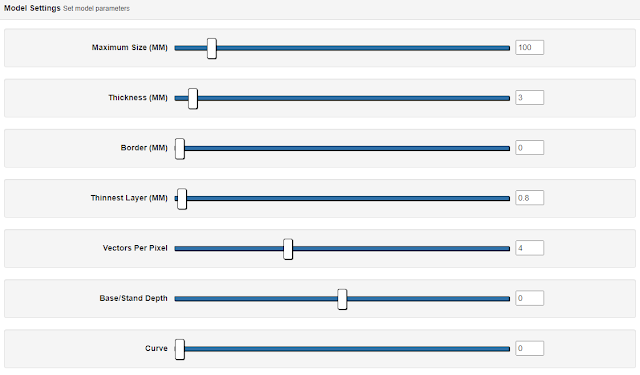
Tenemos la opción Maximum Size que marca el tamaño de la foto por el lado más largo manteniendo la proporción, el siguiente Thickness nos da el grosor de la lámina, en 3mm creo que está bien, más fino sería muy frágil. La opción Border crea un marco alrededor de la foto, la siguiente Vector per pixel nos marca el nivel de detalle, lo dejaremos por defecto, la opción Base/Stand depth crea un soporte para imprimir y por último Curve que nos marca en grados la curvatura. Esta última si la marcamos en 360º nos permite hacer un cilindro hueco ya que la opción que viene como cilindro está cerrado por arriba y abajo.
El siguiente menú de opciones es Image Settings y en este caso ajustamos la imagen.

Comentarios